動画の人物を切り抜こう
皆さんは、別々に撮影した人物と背景を合成したいと思ったことはありませんか?
映画やTVなどではよく、異なる映像の一部を切り出して合成することがあります。この技術は「クロマキー(合成)」、「クロップ」あるいは「グリーン(ブルー)スクリーン」と呼ばれ、ある種の動画編集ソフトを使えば実現できます。
ただし、WEB会議でよく使われる、ZoomやSnap Cameraに搭載されているWeb Cameraの背景合成機能と同様に、通常は人物側の消去される背景は緑(あるいは青)一色である必要があります。そのための緑のスクリーンも販売されています。また動画編集ソフトは無料のものも含め、たくさんありますが、このクロマキー機能のある動画編集ソフトは多くはありません。以下ではその中でのおすすめTop10について見てみましょう。
Part1:動画人物を切り抜きできるアプリおすすめランキング Top5
1、Filmora X
最新バージョン登場!Filmora X(フィモーラ)
初心者から上級者まで使えるソフトで、多くのフォーマットやフィルターを利用することができます。どこに何の機能があるのかすぐにわかるだけでなく、ボタンの配置や配色が分かりやすいため、作業を短縮することが可能です。

- AIポートレート、モーショントラッキング、キーフレーム、オーディオダッキング、カラーマッチ
- 動画分割、結合、画面録画、色調補正、カラーマッチ、ゲーム配信用の録画モードなどを搭載
- 動画フィルター、タイトル、画面録画、動画回転、トリミング、ミックス、結合などを備える
- 縦横比、色相、明るさ、速度、彩度、コントラストなども調整できる
- ローカル、デバイス、ウェブサイトとDVDの四つの方式で動画を出力できる
- 初心者や専門家にとっても最高のビデオ編集ソフト
2、Avidemuxl
海外製のアプリで表示は英語ですが、日本語化パッチの導入で表示を日本語にすることも可能です。比較的簡単な操作で、クロマキー合成や動画の連結などが可能です。
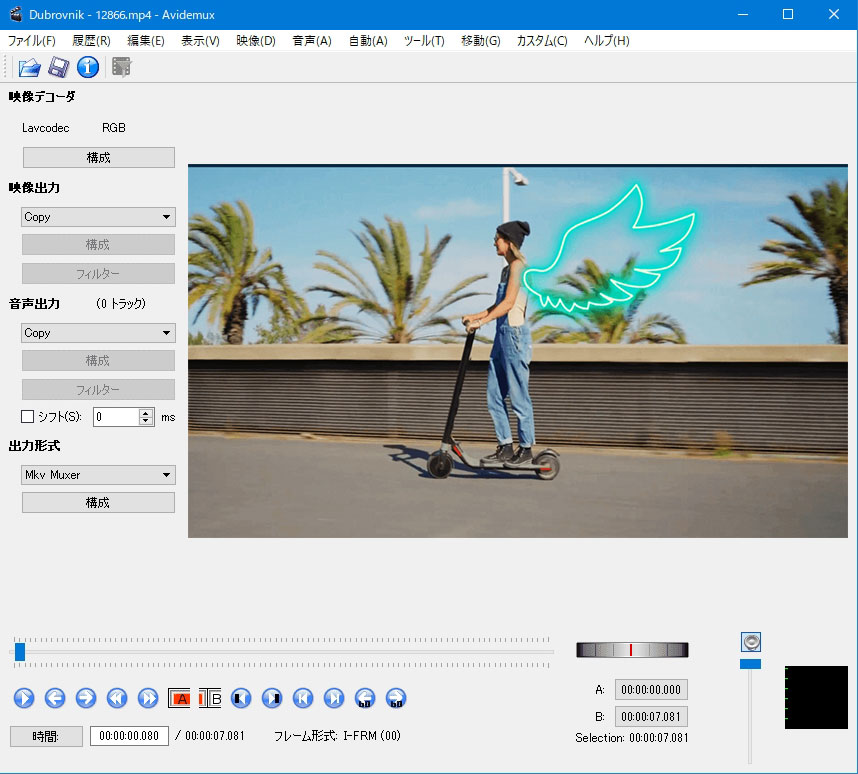
3、Shotcut
海外製アプリですが、標準で日本語に対応しています。カット/合併・音楽挿入・字幕追加、フィルター/エフェクト追加など基本的な編集機能から、クロマキー合成やテキストテロップ、トランジションなど高度な編集機能まで満載されていまが、その分操作が難しいです。次にWindowsで使える有料ソフトを紹介します。無料体験版や無償期間のあるものが多いので、試してみましょう。
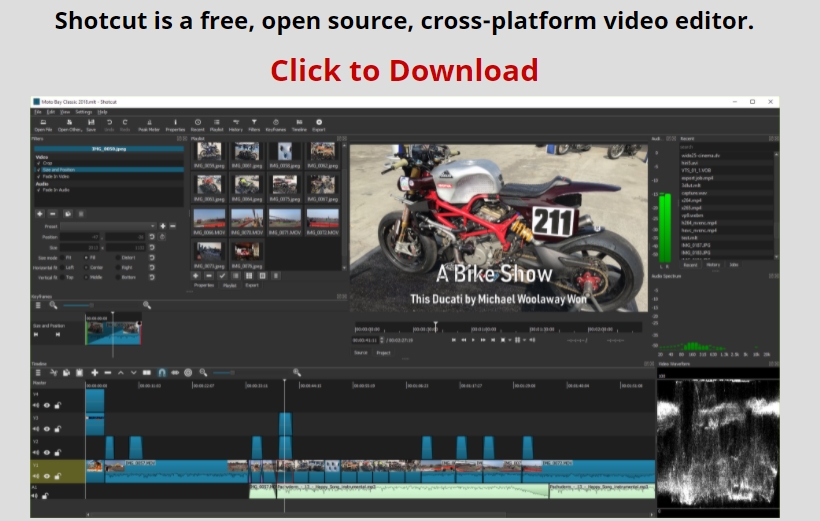
4、EaseUS Video Editor
トリミング・カット・分割・合併・回転・逆再生・再生スピードの加速/減速などの機能に加え、クロマキー合成の機能もあり、無料体験版でもそれは可能です。
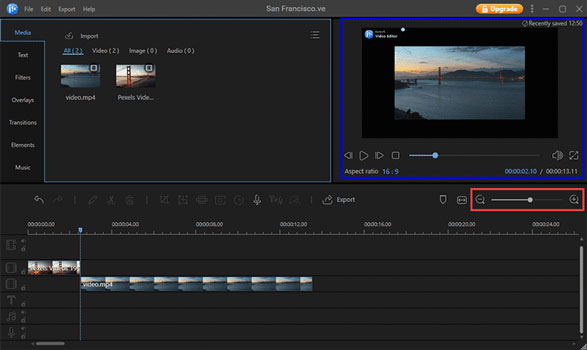
5、Adobe After Effects
プロ仕様の本格的な動画編集・加工ソフトです。Adobe Premiere Proと比べると、映像・動画を加工し、特殊効果を足すのが得意なソフトです。動画のクロマキー合成も綺麗にできます。イラストや写真を動かしたアニメーション、映像に合わせて素材を配置する際に使われるトラッキングなどの多様な機能が充実しています。ただし残念ながら価格が非常に高く、無料体験版の試用期間も7日しかありません。映像のプロが使う前提のようです。
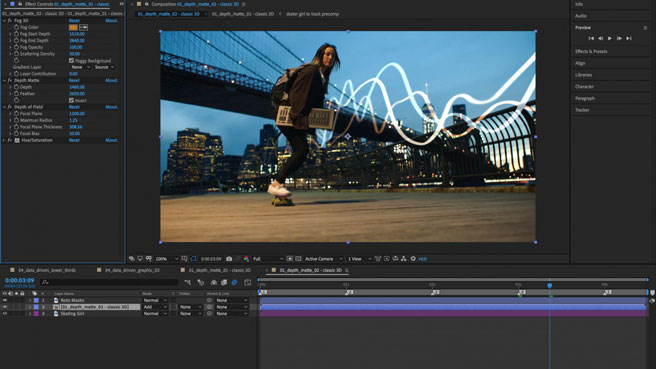
Part2:無料動画編集ソフトFilmoraで人物を切り抜きする方法
それでは、実際にクロマキー合成のやり方解説します。今回は、ご紹介したアプリの中からFilmora無料体験版のAIポートレート機能による簡単な合成方法を見ていきましょう。
#Step1、背景になる動画クリップを、画面下のタイムラインに追加
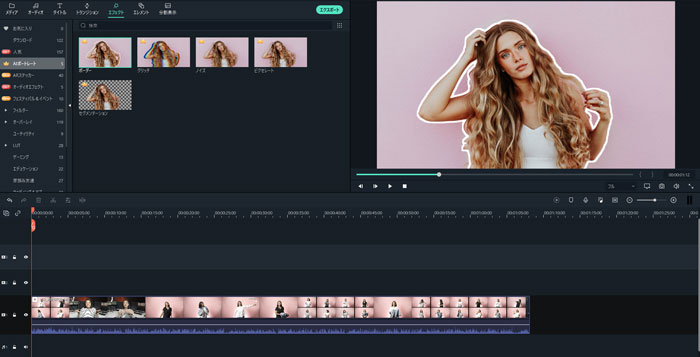
#Step2、リアクションの動画クリップを一つ上のトラックに追加
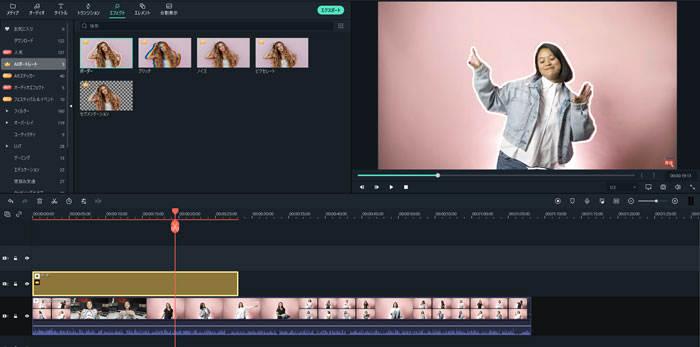
#Step3、エフェクト→AIポートレートからセグメンテーションを上のクリップに直接追加
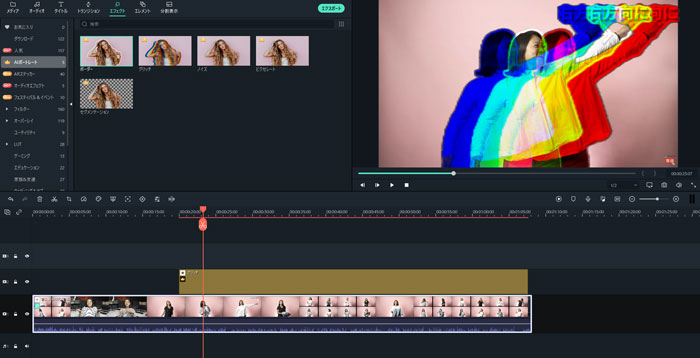
#Step4、背景が自動的に透明になるので、大きさと位置を調整
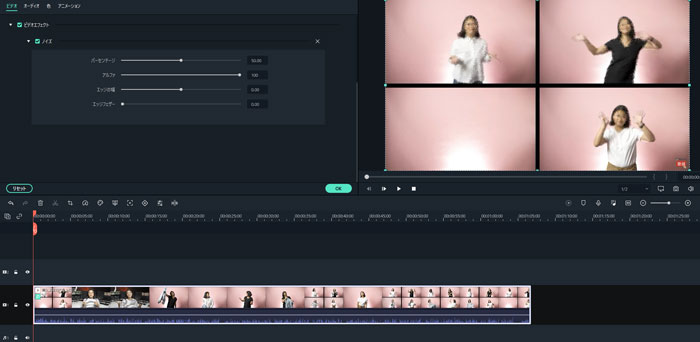
#Step5、リアクションのクリップを一つ上のトラックに移動して、シーンに合わせて文字を追加
#Step6、さらに盛り上がるようにフォントや色を演出すれば完成です。
AIポートレート機能
このAIポートレート機能を用いれば、わざわざグリーンバックやブルーバックで人物撮影をする必要がないので、とても便利です。
動画の人物を切り出し、別の背景映像とを合成するクロマキー合成と、そのためのソフトについて紹介しました。フリーソフトはインストールや設定等がやや難しいものが多いので、有料ソフトの無料体験版を導入して機能や使い勝手を確認し、気に入ったら購入することをお勧めします。








